 دستهبندی
دستهبندی
بررسی انواع حافظه کش در هارد وتاثیر آن برسرعت
حافظه کش یک نوع حافظه بسیار سریع و کوچک است که بین پردازنده و حافظه اصلی قرار میگیرد. هدفش این است که داده ها و دستوراتی که CPU زیاد به ان ها نیاز دارد را موقت ذخیره کند

انتشار توسط خرید هارد از فروشگاه اینترنتی امارات رایان
02 / 07 / 1404
این روزها دیگر کمتر کسی سراغ هاردهای قدیمی HDD میرود. همه به دنبال سرعت بیشتر، اجرای سریعتر ویندوز و تجربهای روانتر هستند؛ و همین باعث شده SSDها به انتخاب اول کاربران تبدیل شوند.
از لپتاپهای سبک دانشجویی گرفته تا سیستمهای حرفهای گیمینگ و ورکاستیشنها، همه جا رد پای SSD دیده میشود.
اما یک مشکل آزاردهنده گاهی هیجان ارتقای سیستم را به کابوس تبدیل میکند: ویندوز SSD را شناسایی نمیکند.
تصور کنید یک SSD نو خریدهاید، آن را نصب میکنید و انتظار دارید سیستم مثل موشک بالا بیاید؛ اما ناگهان میبینید در بایوس خبری از SSD نیست یا در ویندوز ظاهر نمیشود. این مشکل رایجتر از چیزی است که فکر میکنید و دلایل مختلفی پشت آن قرار دارد.
در این مقاله قرار است با هم همه چیز را بررسی کنیم: از دلایل نرمافزاری مثل پارتیشنبندی و درایورها گرفته تا مشکلات سختافزاری مثل کابل و اسلات M.2.
هدف ما این است که اگر SSD شما در ویندوز شناسایی نشد، بتوانید مرحلهبهمرحله مشکل را پیدا و برطرف کنید و دوباره از سرعت واقعی سیستمتان لذت ببرید.
اگر بعد از این مرحله هنوز SSD شناسایی نشد، وارد بررسیهای نرمافزاری و سختافزاری میشویم.
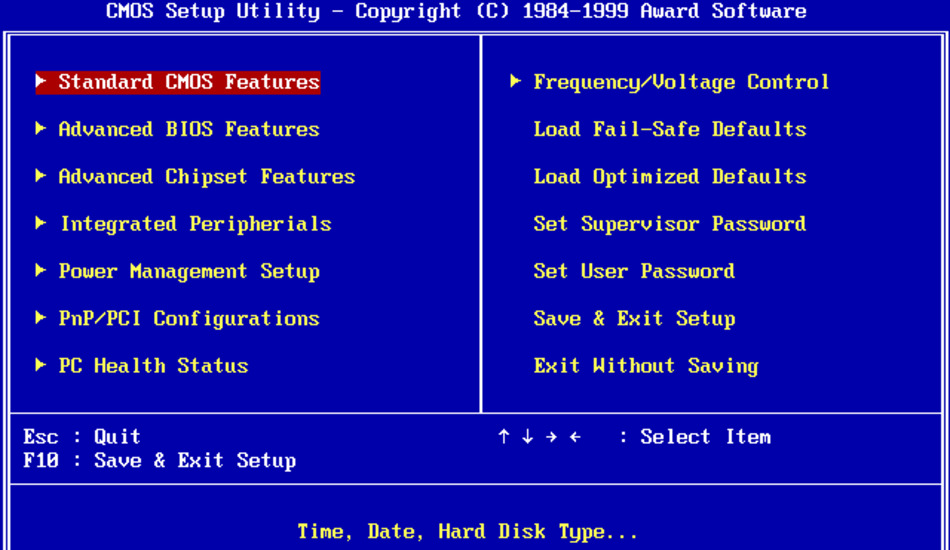
گاهی در بایوس، درگاه مربوط به SSD غیرفعال است. این موضوع بیشتر زمانی رخ میدهد که کاربر بهتازگی تنظیمات بایوس را تغییر داده باشد. وارد بایوس شوید و مطمئن شوید پورت SATA یا اسلات M.2 فعال است.
SSDهای نو معمولاً بدون پارتیشن عرضه میشوند. بنابراین ویندوز قادر به شناسایی آنها نیست. برای حل این مشکل:
برخی SSDها ممکن است با فرمت ناسازگار مثل EXT4 مخصوص لینوکس باشند. ویندوز تنها فرمتهایی مثل NTFS و exFAT را پشتیبانی میکند. کافیست در Disk Management فرمت را تغییر دهید.
درایورهای مادربرد یا کنترلر SATA/NVMe قدیمی میتوانند مانع از شناسایی SSD شوند. برای رفع مشکل:
ویندوز ۷ و نسخههای قدیمیتر از NVMe پشتیبانی نمیکنند. اگر از این نسخهها استفاده میکنید، باید درایورهای مخصوص NVMe را دانلود و نصب کنید یا به ویندوز ۱۰/۱۱ ارتقا دهید.
بیشتر بخوانید:
چرا ویندوز هارد را شناسایی نمی کند؟ بررسی دلایل آن
ارتقا هارد لپ تاپ و آموزش تعویض هارد SSD و هزینه
در SSDهای SATA شایعترین دلیل عدم شناسایی، خرابی کابل یا شل بودن آن است. کابل را تعویض کنید یا به یک پورت SATA دیگر روی مادربرد وصل کنید.
به دلیل کوچک بودن و فرم خاص SSDهای M.2، ممکن است بهطور کامل در اسلات جا نگرفته باشند. کافیست پیچ نگهدارنده را باز کنید، SSD را دوباره در زاویه مناسب قرار دهید و محکم ببندید.
همه مادربردها از تمام مدلهای SSD پشتیبانی نمیکنند. به عنوان مثال:
• برخی اسلاتهای M.2 فقط از SATA پشتیبانی میکنند نه NVMe.
• در بعضی لپتاپها فقط اسلات دوم برای ارتقا فعال است.
قبل از خرید حتماً دفترچه مادربرد یا لپتاپ خود را بررسی کنید.
ضربه خوردن، نوسان برق یا ورود مایعات میتواند به SSD آسیب بزند. در این صورت تنها راه، تست سلامت SSD با ابزارهایی مانند CrystalDiskInfo یا مراجعه به گارانتی است.
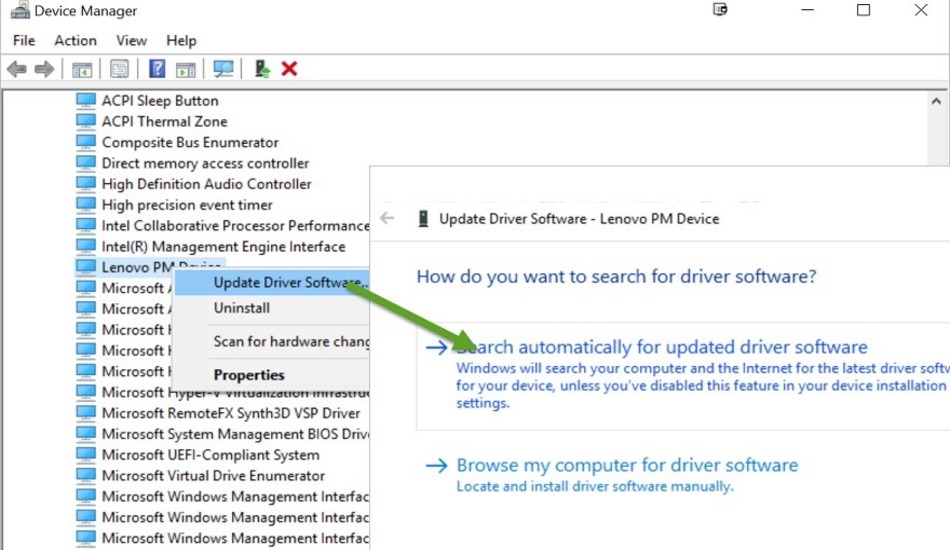
ابزارهای تست سلامت مثل CrystalDiskInfo، HD Sentinel یا نرمافزار رسمی برند SSD را نصب کنید و وضعیت سلامت (S.M.A.R.T) را بررسی کنید.
بیشتر بخوانید:
SSD چقدر سرعت کامپیوتر شما را افزایش میدهد؟ مقایسه سرعت
SSD X570 با سرعت ۱۴,۵۰۰ مگابایت بر ثانیه معرفی شد!
چگونه SSD میتواند سرعت سیستم شما را چند برابر کند؟
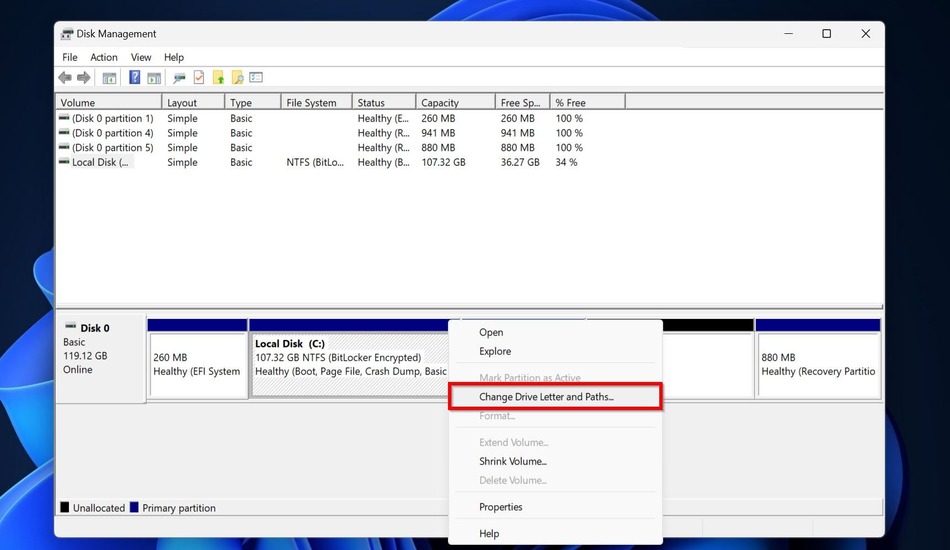
اگر در صفحه انتخاب درایو هیچ SSD دیده نمیشود، معمولاً دلیلش نبود درایور SATA یا NVMe است. راهحل: هنگام نصب ویندوز، گزینه Load Driver را انتخاب کنید و درایور مخصوص مادربرد یا لپتاپ را از سایت سازنده دانلود کرده و از طریق فلشمموری بارگذاری کنید. بعد از نصب درایور، SSD بهراحتی نمایش داده میشود.
SSDهای نو معمولاً پارتیشنبندی یا فرمت ندارند. همین موضوع باعث میشود در مرحله نصب، دیسک خالی دیده نشود. راهحل: وارد ابزار Diskpart شوید (با فشردن کلیدهای Shift+F10 در زمان نصب) و دستورهای زیر را وارد کنید:
حالا SSD شما آماده شناسایی در نصب ویندوز است.
یکی از دلایل اصلی نشناختن SSD در نصب ویندوز، تنظیمات نادرست بایوس است. راهحل:
گاهی ویندوز بهدرستی نصب میشود اما سیستم بوت نمیشود و خطای "No Boot Device" یا مشابه آن نمایش داده میشود. راهحل:
SSDهای M.2 NVMe به دلیل سرعت بالا و اتصال مستقیم به PCIe محبوب هستند، اما مشکلات شناسایی آنها بیشتر از SATA است. دلایل شایع:
بیشتر بخوانید:
چرا هارد SSD سریعتر از هارد HDD است؟
SSD چقدر عمر میکند؟ همه چیز درباره طول عمر و دوام آن
کدام حافظه را انتخاب کنیم؟ تفاوت هارد SSD و HDD بههمراه مزایا و معایب
اگر همه راهکارهای نرمافزاری و سختافزاری را امتحان کردهاید و SSD هنوز در ویندوز یا بایوس شناسایی نمیشود، احتمالاً مشکل از خود سختافزار است. SSDها مانند هر قطعه الکترونیکی دیگر عمر مفید دارند و ممکن است به مرور زمان یا بر اثر عوامل بیرونی دچار خرابی شوند. نشانههایی که میتوانند خبر از خرابی جدی بدهند عبارتاند از:
عدم شناسایی SSD در ویندوز میتواند دلایل مختلفی داشته باشد؛ از سادهترین مشکلات مثل کابل و پورت گرفته تا مسائل نرمافزاری و ناسازگاری سختافزاری.
بهترین روش، شروع از بررسیهای ساده و سپس حرکت به سمت تنظیمات نرمافزاری و بایوس است.
اگر مشکل شما با هیچکدام از روشهای فوق حل نشد، احتمال خرابی SSD وجود دارد و باید به گارانتی یا تعمیرکار متخصص مراجعه کنید.
با دنبال کردن این راهنما، اکثر کاربران میتوانند مشکل شناسایی نشدن SSD در ویندوز را بهراحتی برطرف کنند و از سرعت و کارایی بالای این حافظهها بهرهمند شوند.
ممکن است مادربرد از نوع NVMe پشتیبانی نکند یا گزینه PCIe Storage Configuration در بایوس غیرفعال باشد.
درایور SATA/NVMe را در مرحله نصب از طریق Load Driver نصب کنید و حالت بایوس را روی AHCI + UEFI قرار دهید.
به احتمال زیاد دیسک هنوز Initialize نشده یا به صورت RAW است و باید پارتیشنبندی و فرمت شود.
یا پارتیشن EFI ساخته نشده یا ترتیب بوت در بایوس روی SSD تنظیم نشده است.
فعالکردن AHCI، انتخاب UEFI به جای Legacy و در صورت نیاز غیرفعال کردن Secure Boot.
احتمال خرابی کابل SATA یا ناسازگاری Firmware SSD وجود دارد، تعویض کابل یا آپدیت Firmware راهحل است.
بررسی کنید کنترلر SATA/NVMe درایور درست داشته باشد؛ در غیر این صورت آخرین درایور چیپست مادربرد را نصب کنید.
برخی لپتاپها فقط از M.2 SATA یا فقط NVMe پشتیبانی میکنند؛ باید با دفترچه دستگاه مطابقت دهید.